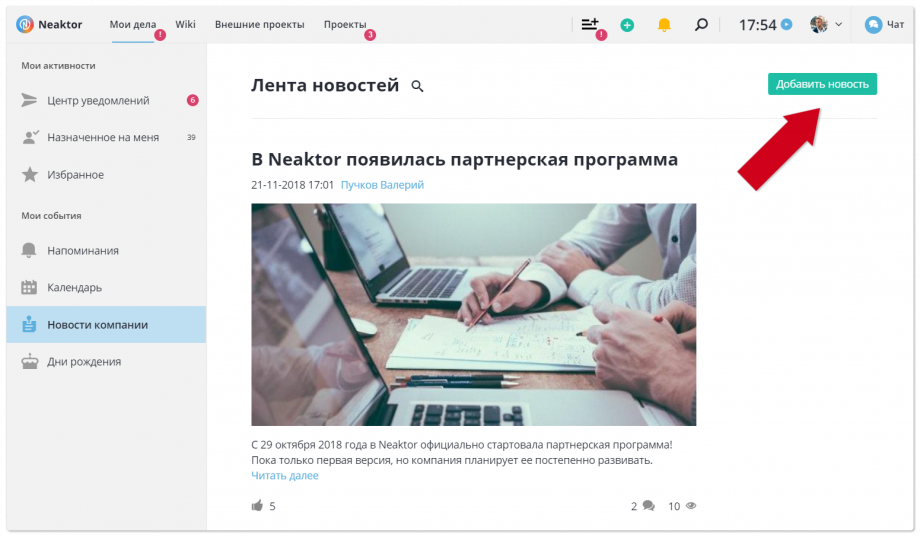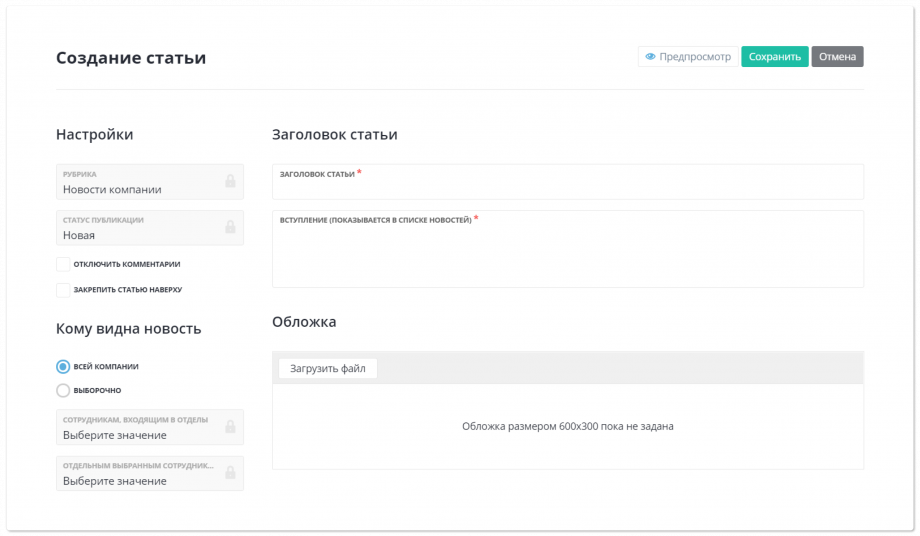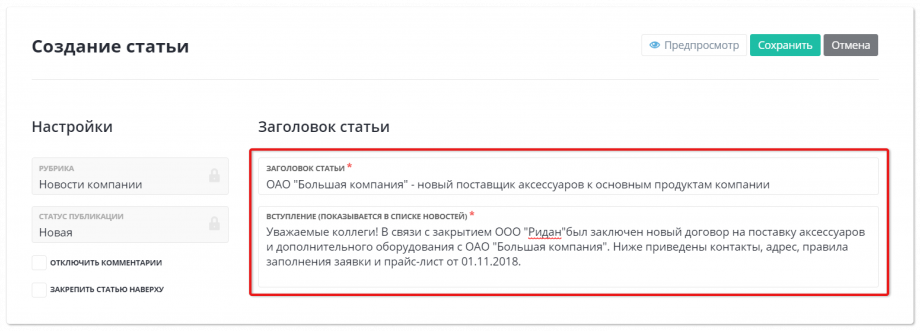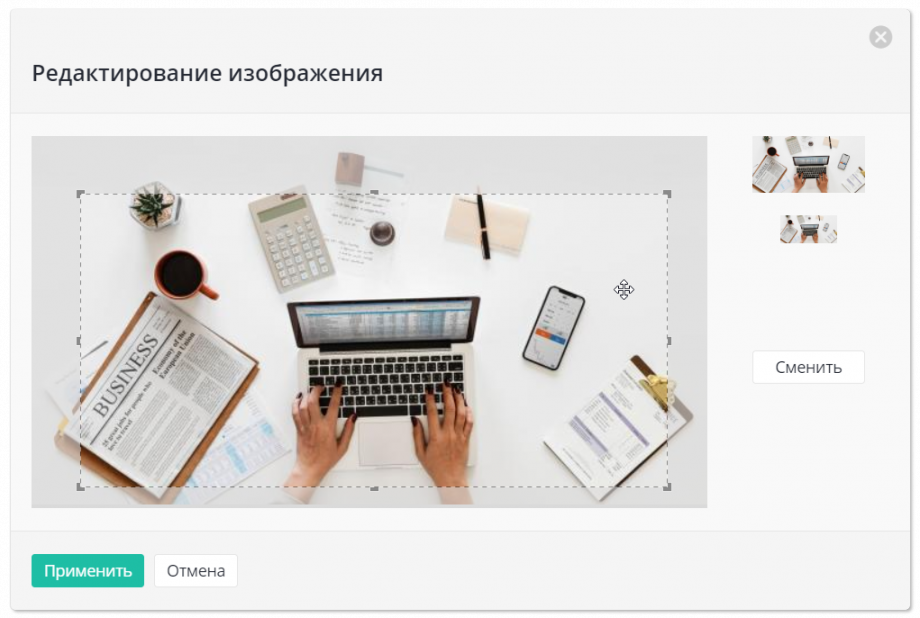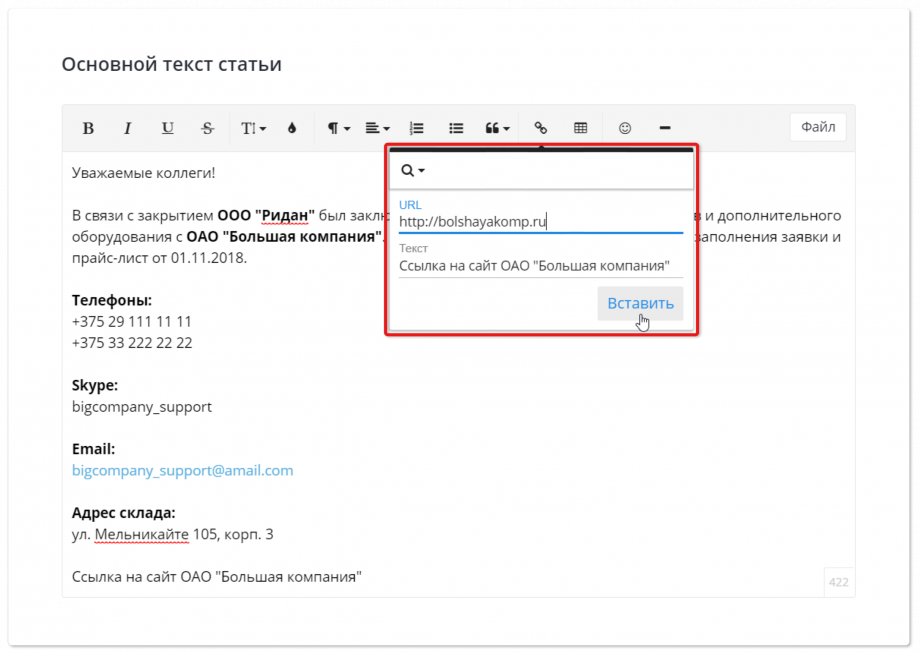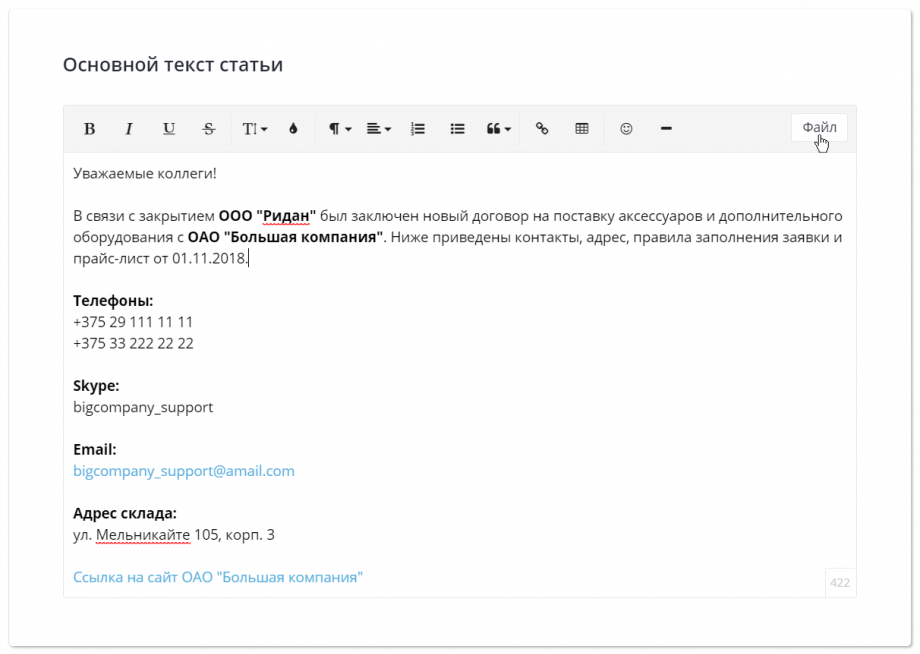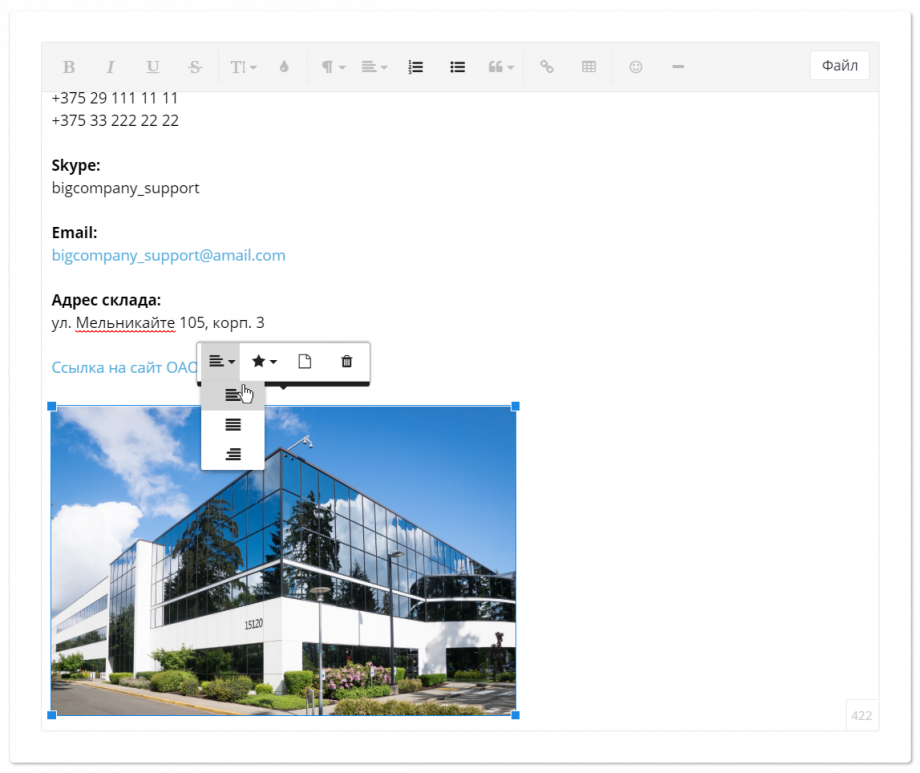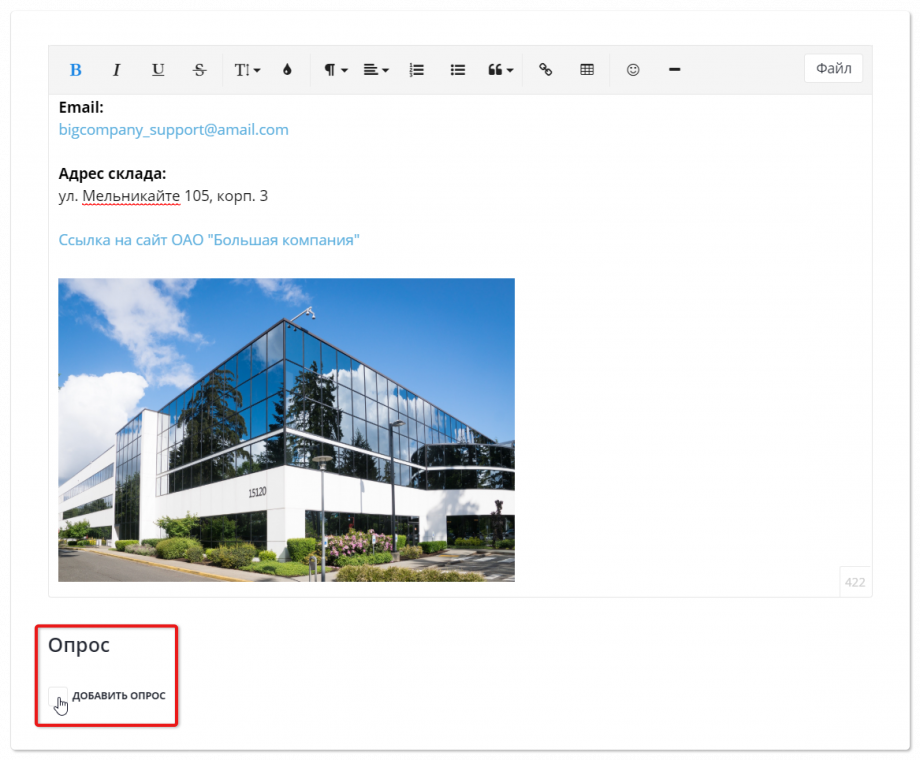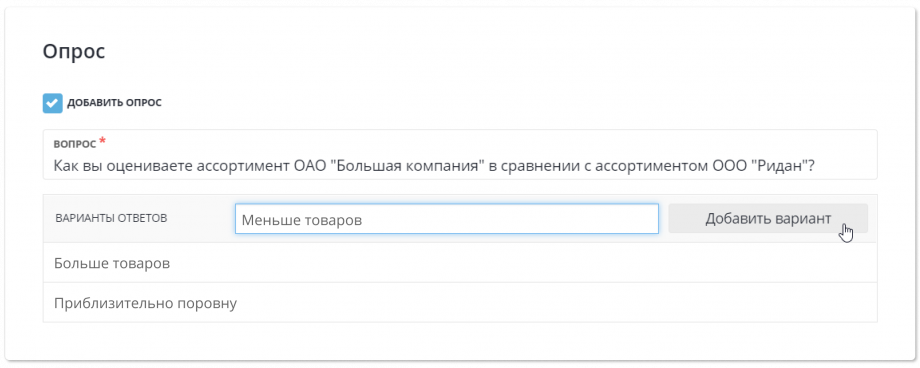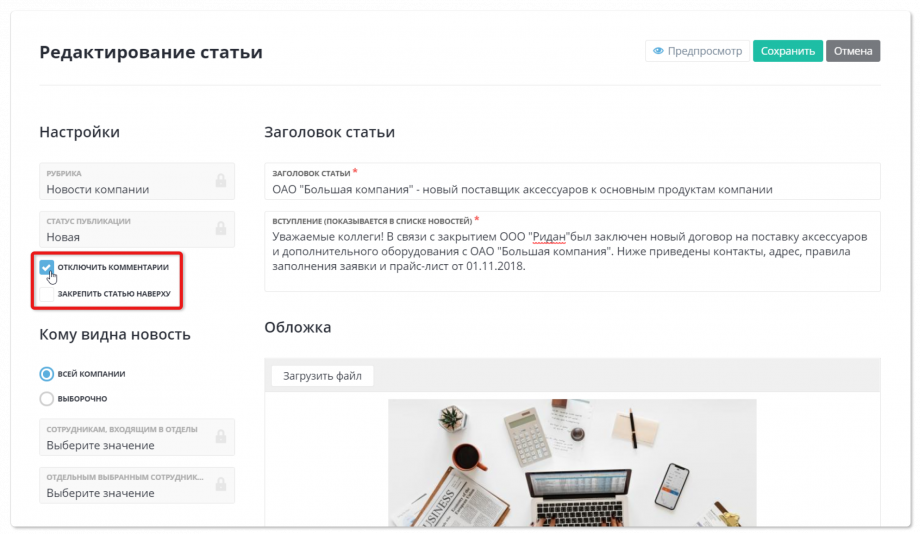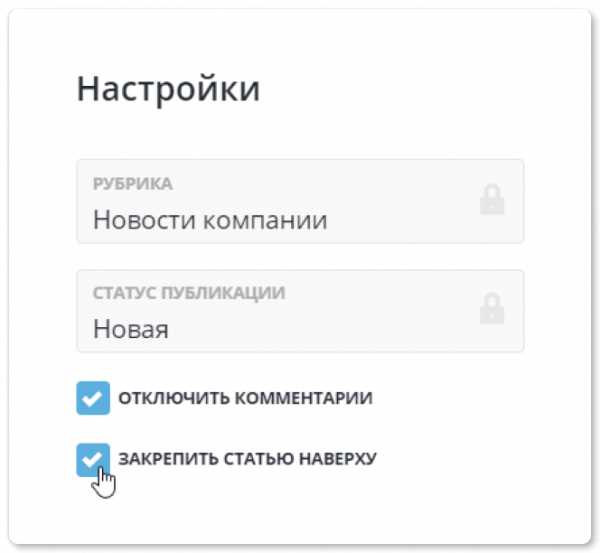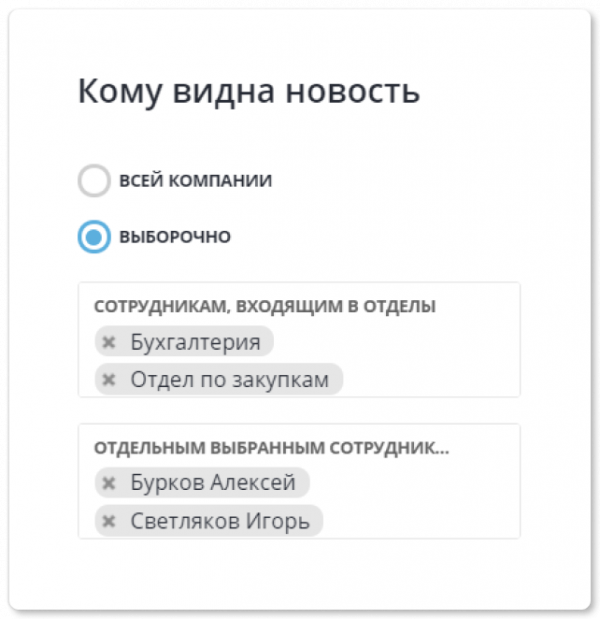Для перехода на страницу создания новой статьи зайдите во вкладку Мои дела, Новости компании и нажмите кнопку Добавить новость
Перед вами откроется страница создания и редактирования нового материала для новостной ленты.
Страница состоит из нескольких блоков, в которых вы можете ввести и визуально подчеркнуть информацию, о которой хотели бы рассказать.
Заголовок и вступление
В поле Заголовок статьи введите название для вашей новости.
Пусть оно отражает суть публикуемого материала и не будет слишком коротким, чтобы читатель, еще не зайдя в новость, имел представление, о чем она. Это поле является обязательным для заполнения.
Другое поле, которое непременно нужно заполнить – это Вступление. Это несколько предложений сопроводительного текста, который будет отображаться в общем списке новостей.
Важный момент: этот текст и обложка (о ней – далее в статье) не будут дублироваться в основном тексте статьи. Учитывайте этот момент, не теряйте информацию.
Обложка
Новостная лента позволяет подгружать в новость обложку – изображение, которое пользователь увидит как в общей новостной ленте, так и внутри статьи. Отметим, что обложку при желании можно и не загружать, но, все-таки, с картинками новостная лента выглядит ярче и привлекательнее.
Размер обложки составляет 600 на 300 px (пикселей), но вам не обязательно подгонять картинку под эти числовые значения заранее: функция редактирования изображения включена в страницу создания новости.
Основной текст статьи
Поле Основной текст статьи, как понятно из названия, создан для размещения основного текста вашего сообщения. Публикуемый текст можно редактировать, а также вставлять в него гиперссылки. Панель инструментов включает все необходимые элементы оформления текста.
В том числе, вы можете вставлять файлы непосредственно в основной текст статьи. Изображения вы можете преподносить и в виде прикрепленного файла-иконки, и непосредственно в виде иллюстрации.
Для таких изображений вы можете установить обтекание текстом слева/справа, расположение по центру, изменять размер.
Опрос
В добавление к тексту статьи вы можете узнать мнение коллег, прикрепив к публикуемому материалу опрос. Для его добавления поставьте галочку в чекбокс Добавить опрос.
В появившемся поле Варианты ответов введите первый вариант и нажмите кнопку Добавить вариант, введите название второго варианта в поле Варианты ответов и нажмите кнопку Добавить вариант и так далее.
Важно заметить, что опрос можно изменять только при создании новости. После того как новость будет создана, вы можете менять ее основной текст, но опрос нет.
Комментирование новости
По умолчанию, комментирование новости включено. То есть ваши коллеги, прочитав вашу статью смогут оставить свое мнение по теме.
Если вы не хотите, чтобы новость комментировалась, то включите опцию Отключить комментарии
Закрепление новости
Если ваша статья очень важна и вы хотите обязательно донести ее до всех сотрудников, то поможет этому опция Закрепить статью наверху.
Если данная опция включена, то данная новость всегда будет показываться вверху списка новостей.
Не злоупотребляйте этой опцией и отключите ее, когда статья уже будет не нужна. Ведь когда внимание концентрируется только на закрепленной новости пользователи могут упустить и другие обновления в ленте.
Ограничение видимости новости
Также вы можете ограничить, кому будет видна новость, и показать ее только тем пользователям, которым она будет интересна.
Чтобы это сделать, в блоке Кому видна новость выберите опцию выборочно и установите каким отделам или конкретным пользователям будет видна новость.